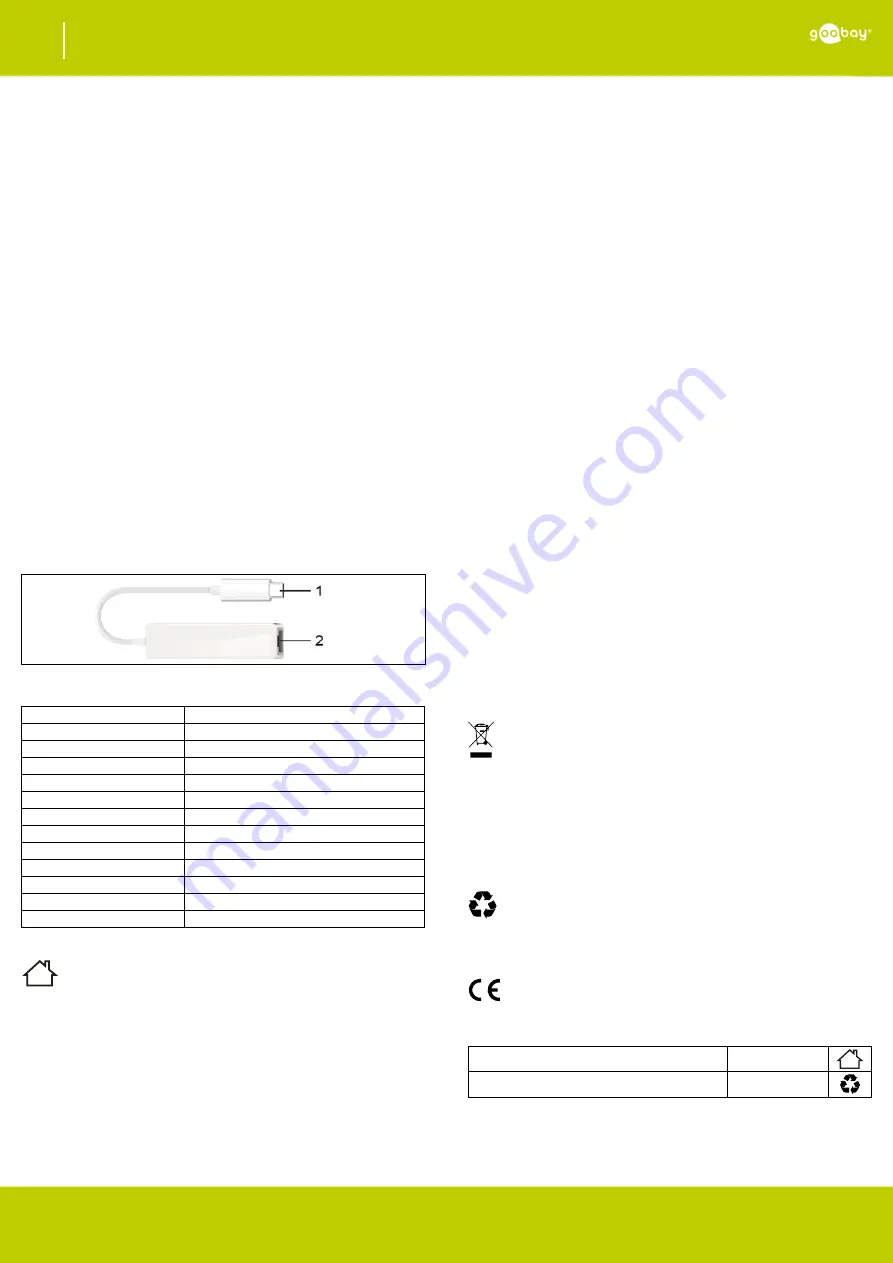
Betriebsanleitung
USB-C™ auf RJ45-Netzwerkadapter
DE
- 1 -
Goobay
®
by Wentronic GmbH | Pillmannstraße 12
38112 Braunschweig | Germany
REV2020-09-17
V1.0 aw
Änderungen vorbehalten.
51770 / 66255
1 Sicherheitshinweise
•
Lesen Sie die Betriebsanleitung vollständig und sorgfältig vor
Gebrauch.
Die Betriebsanleitung ist Bestandteil des Produktes und enthält wichtige
Hinweise zum korrekten Gebrauch.
•
Bewahren Sie die Betriebsanleitung auf.
Die Betriebsanleitung muss bei Unsicherheiten und Weitergabe des
Produktes verfügbar sein.
•
Öffnen Sie niemals das Gehäuse.
•
Modifizieren Sie
Produkt und Zubehör nicht.
•
Schließen Sie Anschlüsse und Schaltkreise nicht kurz.
•
Benutzen Sie
Produkt, Produktteile und Zubehör nur in ein-
wandfreiem
Zustand.
Ein defektes Gerät darf nicht in Betrieb genommen werden, sondern
muss sofort vom Netz getrennt und gegen unbeabsichtigte Weiterbe-
nutzung gesichert werden.
•
Wenden Sie sich bei Fragen, Defekten, mechanischen Beschä-
digungen, Störungen und anderen nicht durch die Begleitdoku-
mentation behebbaren Problemen an den Händler oder Hersteller.
Verletzungsgefahr durch Stolpern und Sturz.
•
Installieren Sie das Produkt und die daran befestigten Geräte so,
dass keine Personen oder Sachen z. B. durch Herabstürzen, Stol-
pern o. ä. verletzt oder beschädigt werden können
.
Nicht für Kinder geeignet. Das Produkt ist kein Spielzeug!
•
Sichern Sie Verpackung, Kleinteile und Dämmmaterial gegen
unbeabsichtigte Benutzung.
•
Vermeiden Sie extreme Belastungen wie Hitze und Kälte, Nässe
und direkte Sonneneinstrahlung, Mikrowellen sowie Vibrationen
und
mechanischen
Druck.
2
Beschreibung und Funktion
2.1
USB-C™ auf RJ45-Netzwerkadapter
Der USB-C™ auf RJ45-Netzwerkadapter erweitert ein USB-C™-Gerät
um einen RJ45-Anschluss.
•
schnelle Verbindung vom Computer zu einem kabelgebundenen
Netzwerk
•
geeignet für Computer und Smart Devices mit USB-C™-Buchsen
•
schnelle Inbetriebnahme ohne Installation
2.2 Lieferumfang
USB-C™ auf RJ45-Netzwerkadapter, Betriebsanleitung
2.3 Bedienelemente
1
USB-C™-Stecker
2
RJ45-Buchse
2.4
Technische Daten
Artikelnummer
51770 / 66255
Eingang
RJ45-Buchse (8P8C)
Ausgang
USB-C
TM
Stecker
Netzwerkübertragungsmodus
Voll-Duplex
Übertragungsgeschwindigkeit
10/100/1000 Mbit/s
Datenübertragungsrate
5 Gbit/s
Betriebstemperatur
0 - +70 °C
Betriebsluftfeuchtigkeit
5-90 % RH
Lagertemperatur
-10 - +80 °C
Luftfeuchtigkeit bei Lagerung
5-90 % RH
Gewicht (g)
20
Maße (mm)
66 x 20 x 15
Kabellänge (cm)
11
3
Bestimmungsgemäßer Gebrauch
Eine andere als in Kapitel „Beschreibung und Funktion“ bzw. in den
„Sicherheitshinweisen“ beschriebene Verwendung ist nicht gestattet.
Dieses Produkt darf nur in trockenen Innenräumen benutzt werden. Das
Nichtbeachten und Nichteinhalten dieser Bestimmungen und der
Sicherheitshinweise kann zu schweren Unfällen, Personen- und
Sachschäden führen.
4 Vorbereitung
•
Vergleichen Sie die technischen Daten aller zu verwenden-
den Geräte und stellen Sie die Kompatibilität sicher.
•
Kontrollieren Sie den Lieferumfang auf Vollständigkeit und
Unversehrtheit.
5
Anschluss und Installation
5.1 Anschluss
1.
Stecken Sie ein Ethernet-Kabel in die RJ45-Buchse des Adapters.
2.
Stecken Sie das andere Ende des Ethernet-Kabels in ein
Netzwerkgerät (z.B. HUB, Router, Switch).
3.
Stecken Sie den USB-C™-Stecker des Adapters in eine USB-C™-
Buchse ihres Notebooks/PCs.
5.2
Installation und Einstellungen unter Windows
Dieses Produkt benötigt keinen Treiber für die Installation. Wenn die
Verbindung mit dem PC hergestellt ist, wird die Installation automatisch
gestartet. Das Gerät wird im „Gerätemanager“ angezeigt, wenn die
Installation abgeschlossen ist.
5.2.1
Automatische Einstellung der IP-Adresse
1.
Klicken Sie nach der Installation auf „Systemsteuerungl /
Netzwerk und Internet / Netzwerk- und Freigabecenter“
um die
neue Internetverbindung anzuzeigen.
Wenn das Netzwerk die IP-Adresse erhalten hat, können Sie eine
Verbindung zum Netzwerk herstellen.
5.2.2
Manuelle Zuweisung der IP-Adresse
1.
Klicken Sie auf die neue Internetverbindung.
Ein neues Fenster öffnet sich.
2.
Klicken Sie auf „Eigenschaften“.
3.
Klicken Sie auf „Internet Protocol Version 4 (TCP/IPv4)“.
4.
Wählen Sie „Folgende IP Adresse verwenden“ und geben Sie die
IP-Adresse
ein.
5.
Wählen Sie „Folgende DNS-Server-Adressen verwenden“ und
geben Sie die DNS-Adresse ein.
5.3
Installation und Einstellungen unter Mac OS
Dieses Produkt verfügt unter MAC OS über einen Plug-and-Play-An-
schluss.
5.3.1
Automatische Einstellung der IP-Adresse
Wenn der Netzwerkadapter angeschlossen und erkannt wurde, dann
erscheint er unter „Systemeinstellungen / Netzwerk“.
5.3.2
Manuelle Zuweisung der IP-Adresse
1.
Wählen Sie den Netzwerkadapter im Menü „Netzwerk“ aus.
2.
Klicken Sie auf „Weitere Optionen“.
3.
Klicken Sie auf
„TCP/IP“.
4.
Wählen Sie im Feld „IPv4 konfigurieren“ die Option „DHCP mit
manueller Adresse verwenden“ und geben Sie die IP-Adresse ein.
6
Wartung, Pflege, Lagerung und Transport
Das Produkt ist wartungsfrei.
ACHTUNG!
Sachschäden
•
Verwenden Sie nur ein trockenes und weiches Tuch zum
Reinigen.
•
Verwenden Sie keine Reinigungsmittel und Chemikalien.
•
Lagern Sie das Produkt kühl und trocken.
•
Lagern Sie das Produkt bei längerem Nichtgebrauch für
Kinder unzugänglich und in trockener und staubgeschützter
Umgebung.
•
Heben Sie die Originalverpackung für den Transport auf.
7 Entsorgungshinweise
7.1 Produkt
Elektrische und elektronische Geräte dürfen nach der europäischen
WEEE Richtlinie nicht mit dem Hausmüll entsorgt werden. Deren
Bestandteile müssen getrennt der Wiederverwertung oder Entsorgung
zugeführt werden, weil giftige und gefährliche Bestandteile bei unsachge
-
mäßer Entsorgung die Gesundheit und Umwelt nachhaltig schädigen können.
Sie sind als Verbraucher nach dem Elektrogesetz (ElektroG) verpflichtet, elektri
-
sche und elektronische Geräte am Ende ihrer Lebensdauer an den Hersteller, die
Verkaufsstelle oder an dafür eingerichtete, öffentliche Sammelstellen kostenlos
zurückzugeben. Einzelheiten dazu regelt das jeweilige Landesrecht. Das Symbol
auf dem Produkt, der Betriebsanleitung oder/und der Verpackung weist auf diese
Bestimmungen hin. Mit dieser Art der Stofftrennung, Verwertung und Entsorgung
von Altgeräten leisten Sie einen wichtigen Beitrag zum Schutz unserer Umwelt.
WEEE Nr.: 82898622
7.2 Verpackung
Verpackungen können kostenlos in den entsprechenden Sammelstellen
entsorgt werden - Papier in der Papiertonne, Kunststoffe im gelben Sack
und Glas im Altglas-Container.
DE4535302615620
8 EU-Konformitätserklärung
Mit dem CE Zeichen erklärt Goobay
®
, eine registrierte Handelsmarke der
Wentronic GmbH, dass das Produkt die grundlegenden Anforderungen
und Richtlinien der europäischen Bestimmungen erfüllt.
9
Verwendete Symbole
Nur zur Verwendung im Innenbereich
IEC 60417- 5957
Recycling
ISO 7001 - PI PF 066




























